Hur minskar man storleken på brevlådan i Outlook?
Många e-postmeddelanden kommer att sakta ner Outlooks prestanda. I den här handledningen kommer den att introducera flera metoder för att minska brevlådestorleken för att förbättra Outlooks produktivitet,
Obs: innan du provar de lösningar som tillhandahålls, se till att du har tagit en fullständig säkerhetskopia av Outlook PST-filerna.
Alla metoder som tillhandahålls i denna handledning används i Outlook 2021, det kan finnas vissa skillnader i olika Outlook-versioner.
Hitta och radera stora e-postmeddelanden och bilagor
Metod 1 Sortera e-postmeddelanden efter storlek
Metod 2 Sök e-post efter storlek
Flytta gamla e-postmeddelanden till arkivfilen
Arkivera äldre Outlook-datafil
Rensa upp redundanta meddelanden
Hitta och radera stora e-postmeddelanden och bilagor
Det finns två metoder som kan hjälpa dig att snabbt hitta stora e-postmeddelanden och bilagor.
Metod 1 Sortera e-postmeddelanden efter storlek
I outlook, i allmänhet, sorterar du e-postmeddelanden efter mottagningsdatum, faktiskt kan du också sortera e-postmeddelanden efter storlek.
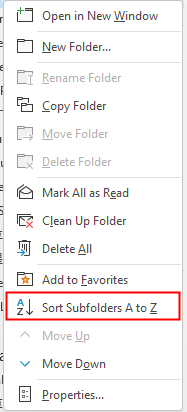
2. Gå sedan till Efter datum rullgardinslista, välj Storlek.
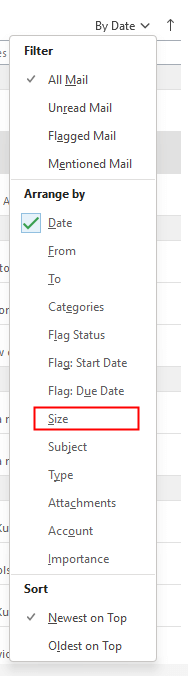
Nu sorteras alla e-postmeddelanden i mappen efter storlek, och Outlook grupperar automatiskt e-postmeddelanden efter storlek till 4 grupper.
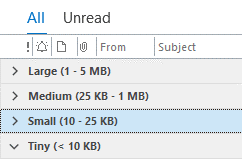
Då kan du ta bort de stora mejlen.
Metod 2 Sök e-post efter storlek
1. Bläddra till en kontomapplista Sökmapp, och högerklicka på den för att klicka Ny sökmapp.
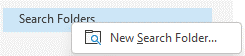
2. Sedan i Ny sökmapp dialogruta, bläddra till Organisera Mail avsnitt och klicka Stor post, Klicka sedan Välja för att öppna dialogrutan E-poststorlek, och ange åtminstone den lilla storleken som du vill hitta mail baserat på. Klick OK > OK för att stänga dialogerna.
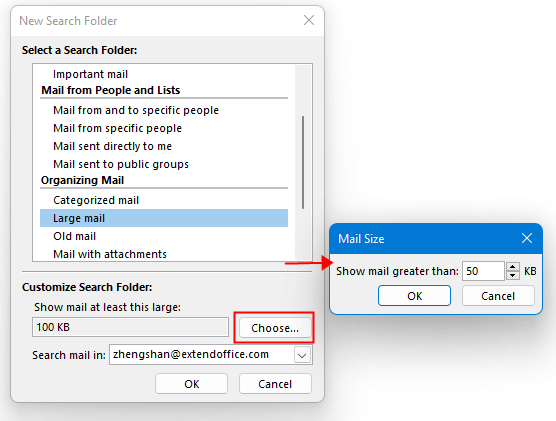
Nu kan du se att en ny mapp har skapats, och alla e-postmeddelanden vars storlekar är större än 50 kb listas i denna nya mapp, du kan bläddra i dem och ta bort de e-postmeddelanden som du inte behöver längre.
Använder Mailbox Cleanup
Verktyget Mailbox Cleanup är mycket användbart för att minska storleken på brevlåde. Med den kan du töm mappen Deleted Items för att frigöra utrymme, och kan också klicka Bilarkiv för att flytta äldre mail till arkivfilen.
Klicka Fil fliken och klicka sedan på verktyg > Rensa brevlådan..
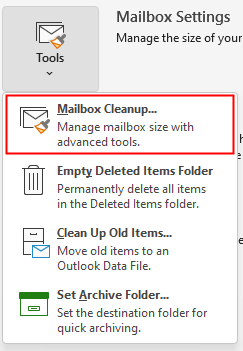
Töm borttagna objekt
Klicka Visa raderade objekt Storlek för att se storlek på Mappen Deleted Items, gå sedan tillbaka till klicka Tom för att permanent ta bort objekten i mappen Deleted Items.
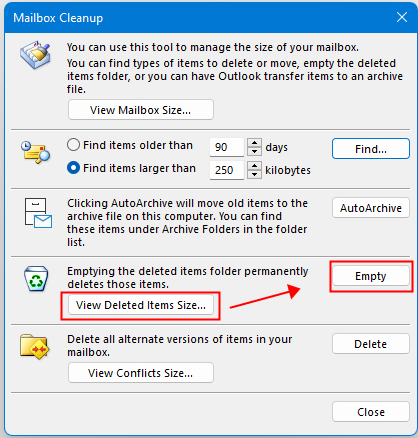
Flytta gamla e-postmeddelanden till arkivfilen
Klicka Bilarkiv för att flytta gamla objekt till arkivfilerna på den aktuella datorn.
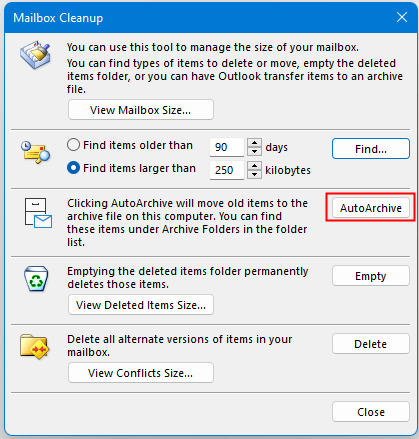
Komprimera Outlook-datafilen
I Outlook kan du manuellt komprimera Outlook-datafilen (PST).
1. klick Fil fliken och klicka sedan på Kontoinställningar > Kontoinställningar.
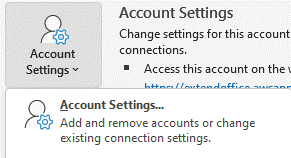
2. Klicka på i dialogrutan Kontoinställningar Datafil fliken, sedan välj ett konto att du vill komprimera dess datafil, klicka på Inställningar.
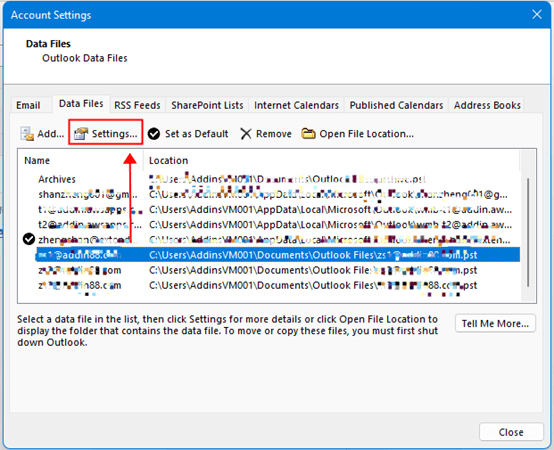
3. Klicka på i dialogrutan Outlook Data File Kompakt nu. Klicka på OK.
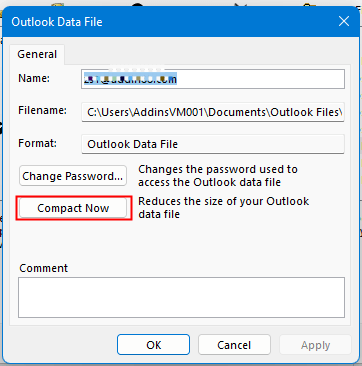
Arkivera äldre Outlook-datafil
1. klick Fil > Tillbehöroch klicka på i fönstret Alternativ Advanced Open water fliken i den vänstra rutan och klicka sedan Autoarkivinställningar.
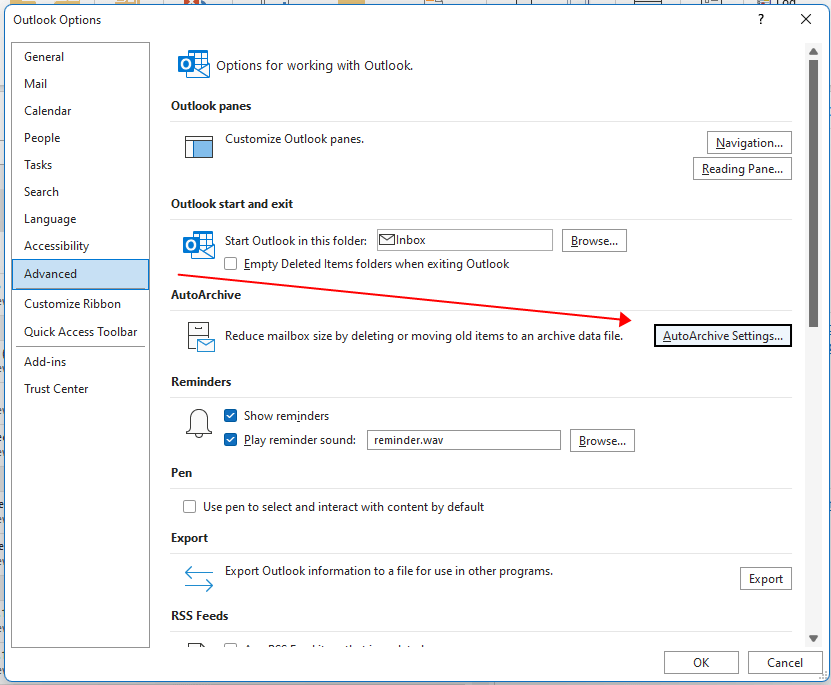
2. I dialogrutan Autoarkiv, markera Run AutoArchive var n:e dag, och ange sedan detta alternativ och andra alternativ som du behöver, t.ex Rensa ut föremål än. Klicka sedan på OK > OK.
Rensa upp redundanta meddelanden
Använda funktionsgruppen Rensa för att ta bort överflödiga meddelanden i valda konversationer, mappar eller undermappar
Välj mapparna eller konversationerna och klicka Hem fliken och i Radera grupp, välj en funktion från rullgardinsmenyn för Clean Up.
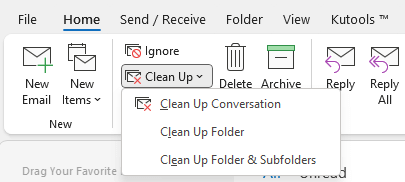
Bästa kontorsproduktivitetsverktyg
Kutools för Outlook - Över 100 kraftfulla funktioner för att överladda din Outlook
🤖 AI Mail Assistant: Instant proffs-e-postmeddelanden med AI-magi – ett klick för geniala svar, perfekt ton, flerspråkig behärskning. Förvandla e-post utan ansträngning! ...
📧 Email Automation: Frånvaro (tillgänglig för POP och IMAP) / Schemalägg Skicka e-post / Auto CC/BCC enligt regler när du skickar e-post / Automatisk vidarebefordran (avancerade regler) / Lägg automatiskt till hälsning / Dela automatiskt e-postmeddelanden med flera mottagare i individuella meddelanden ...
📨 Email Management: Hämta enkelt e-postmeddelanden / Blockera bluff-e-postmeddelanden av ämnen och andra / Ta bort duplicerade e-postmeddelanden / Avancerad Sökning / Konsolidera mappar ...
📁 Bilagor Pro: Batch Spara / Batch lossa / Batchkomprimera / Automatisk sparning / Auto Lossa / Automatisk komprimering ...
🌟 Gränssnittsmagi: 😊 Fler vackra och coola emojis / Öka din Outlook-produktivitet med flikar / Minimera Outlook istället för att stänga ...
👍 Underverk med ett klick: Svara alla med inkommande bilagor / E-postmeddelanden mot nätfiske / 🕘Visa avsändarens tidszon ...
👩🏼🤝👩🏻 Kontakter och kalender: Lägg till kontakter i grupp från valda e-postmeddelanden / Dela upp en kontaktgrupp till individuella grupper / Ta bort påminnelser om födelsedag ...
Över 100 funktioner Vänta på din utforskning! Klicka här för att upptäcka mer.

